Głębokie zapoznanie się z recenzją narzędzia do pokazu slajdów Movavi i sposobem jego użycia
W dzisiejszym świecie zdjęcia i filmy pomagają nam dzielić się historiami i wspomnieniami. Trendem stało się także tworzenie pokazu slajdów dla przechwyconych klipów i zdjęć. Dlatego ludzie uważają to za bardzo zabawne i wciągające. Jednocześnie wiele narzędzi może obecnie pomóc użytkownikom w tworzeniu spersonalizowanych pokazów slajdów. Jednym z nich jest Kreator pokazu slajdów Movavi. W tej recenzji porozmawiamy o kreatorze pokazu slajdów Movavi i jego działaniu. Wyjaśnimy jego główne funkcje, ceny i wiele innych.
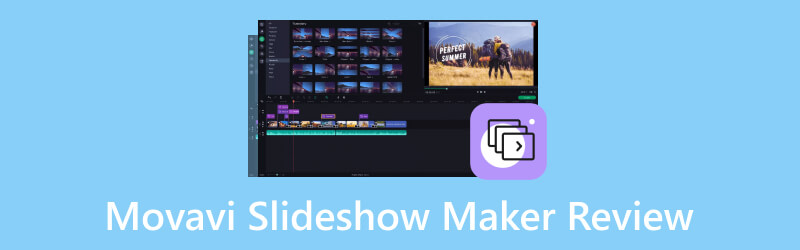
ZAWARTOŚĆ STRONY
- Część 1. Co to jest Kreator pokazu slajdów Movavi
- Część 2. Główne funkcje Movavi Slideshow Maker
- Część 3. Jak korzystać z Kreatora pokazu slajdów Movavi
- Część 4. Czy Movavi Slideshow Maker jest darmowy
- Część 5. Plusy i minusy narzędzia Movavi Slideshow Maker
- Część 6. Najlepsza alternatywa dla Movavi Slideshow Maker
- Część 7. Często zadawane pytania dotyczące recenzji Movavi Slideshow Maker
Część 1. Co to jest Kreator pokazu slajdów Movavi
Na początek dowiedzmy się, o co chodzi w Movavi Slideshow Maker. Jak sama nazwa wskazuje, jest to oprogramowanie firmy Movavi umożliwiające tworzenie pokazów slajdów. Nie ogranicza się do narzędzia do tworzenia pokazów slajdów Movavi. Podczas tworzenia pokazu slajdów możesz także dodawać filmy do zdjęć. Co więcej, zapewnia szeroką gamę szablonów, z których możesz skorzystać. Ponadto pozwala dodawać muzykę do swojej pracy, wybierając ją z biblioteki lub własnej muzyki. Aby dowiedzieć się więcej o jego funkcjach czy możliwościach, możesz przejść do kolejnej części.
Część 2. Główne funkcje Movavi Slideshow Maker
Movavi Slideshow Maker oferuje szereg funkcji zaprojektowanych, aby pomóc Ci w tworzeniu. Oto jego kluczowe funkcje:
Import zdjęć i wideo
Movavi umożliwia łatwe importowanie zdjęć i filmów do oprogramowania. Możesz importować ze swojego komputera, dysków w chmurze i kont w mediach społecznościowych.
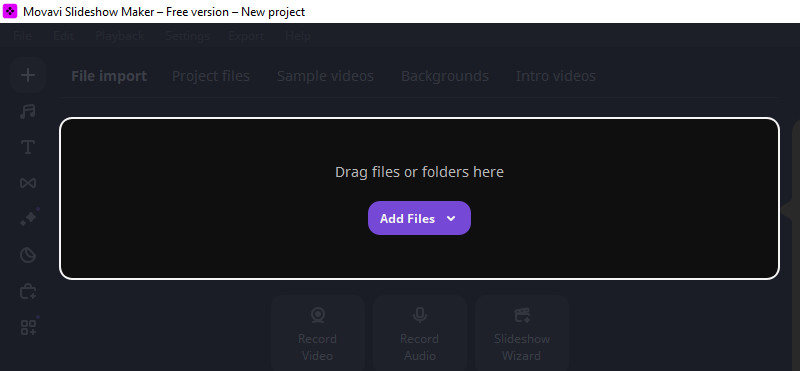
Intuicyjne narzędzia do edycji
Movavi Slideshow oferuje mnóstwo narzędzi do edycji, jeśli chodzi o aranżację zdjęć i filmów. Możesz je edytować, korzystając z poniższej osi czasu i narzędzi do edycji. Pozwala przycinać klipy, aby skupić się na określonych momentach. Możesz także dostosować poziomy dźwięku, aby uzyskać dopracowany wygląd. Umożliwia także dodanie dodatkowej ścieżki. Co więcej, umożliwia ulepszanie i dostosowywanie kolorów wybranych klipów. Opcja Blade pozwala szybko przeglądać klipy i od razu je dzielić.
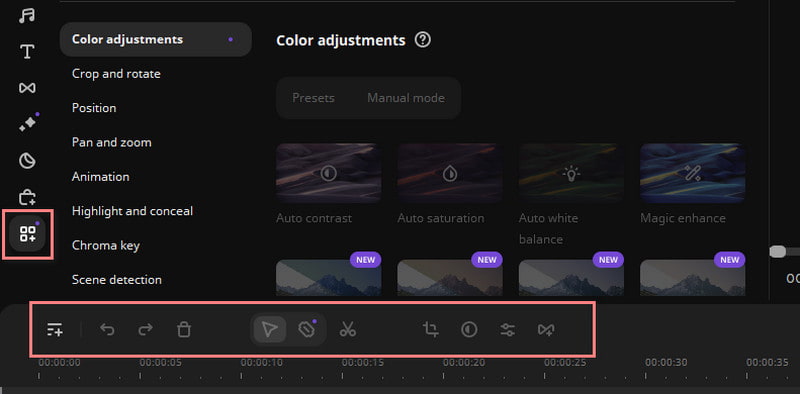
Efekty przejścia
Narzędzie zapewnia różnorodne efekty przejścia, takie jak rozpuszczanie, wycieranie, przesuwanie, rozmycie, powiększanie i inne. W ten sposób możesz sprawić, że pokaz slajdów będzie atrakcyjny wizualnie. Umożliwia użycie tych efektów przejścia między przesłanymi multimediami.
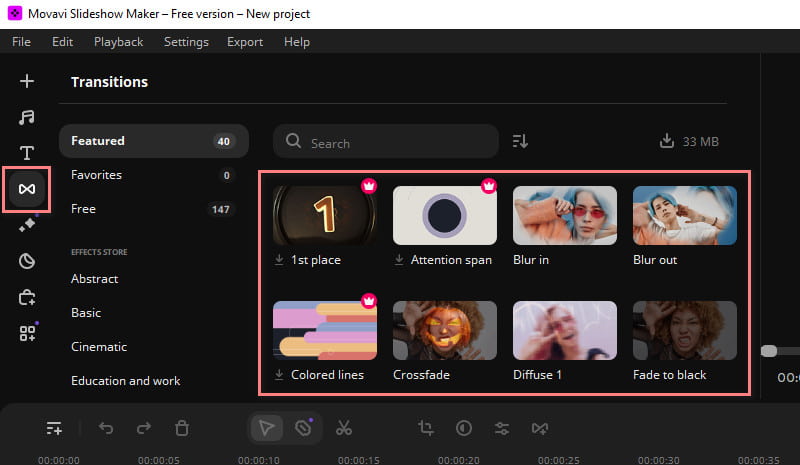
Filtry i efekty nakładek
Zapewnianie filtrów i efektów to kolejna funkcja Movavi Slideshow Maker. Pozwala zwiększyć atrakcyjność wizualną pokazu slajdów. Movavi Slideshow Maker zapewnia szereg kreatywnych opcji. Dzięki temu możesz nadać swojemu pokazowi slajdów niepowtarzalny wygląd.
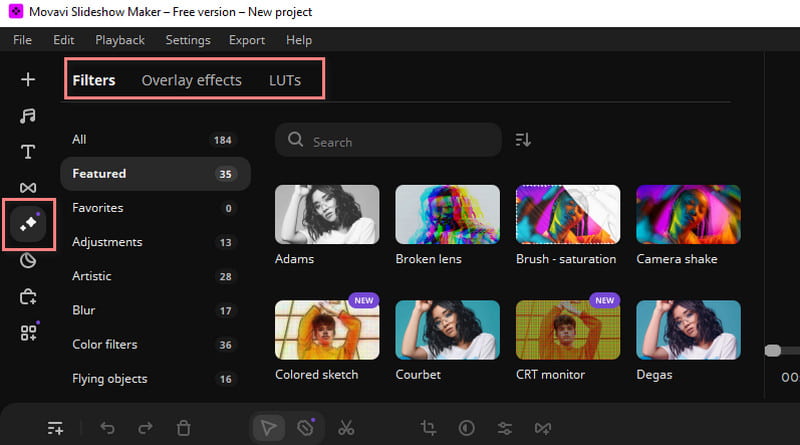
Opcje eksportu i udostępniania
Po utworzeniu pokazu slajdów Movavi Slideshow Maker umożliwia wyeksportowanie końcowego wyniku w różnych formatach. Możesz eksportować lub udostępniać swoje pokazy slajdów na platformach mediów społecznościowych. Umożliwia także wypalenie ich na płycie DVD lub zapisanie w różnych formatach plików wideo.
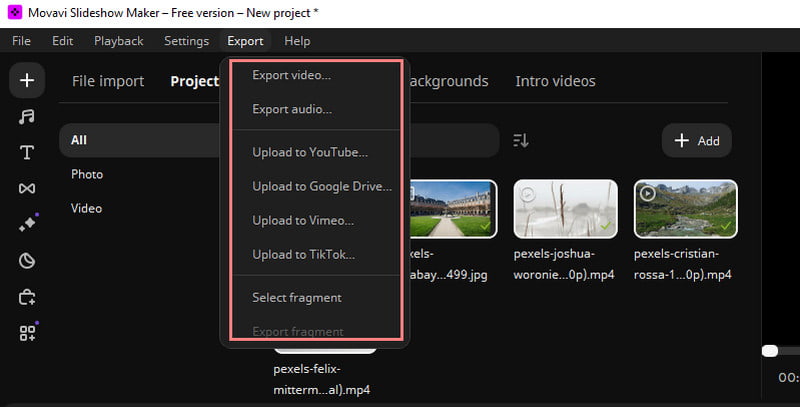
Część 3. Jak korzystać z Kreatora pokazu slajdów Movavi
Teraz, gdy masz już pojęcie o Movavi Slideshow Maker i jego funkcjach, możesz go wypróbować. Oto nasz samouczek dotyczący tworzenia pokazu slajdów Movavi, oparty na praktycznym doświadczeniu:
Krok 1. Przejdź na oficjalną stronę internetową i pobierz Movavi Slideshow Maker. Zainstaluj i uruchom go później.
Krok 2. Następnie narzędzie zapyta Cię, czego chcesz użyć. Możesz wybrać opcję Kreator pokazu slajdów lub Tworzenie filmu w trybie ręcznym. Jeśli wolisz przejąć kontrolę nad całym procesem, wybierz tryb ręczny. Jeśli chodzi o ten samouczek, skorzystaliśmy z opcji kreatora.
Krok 3. Następnie w bieżącym interfejsie kliknij opcję Dodaj pliki, aby zaimportować zdjęcia i filmy.
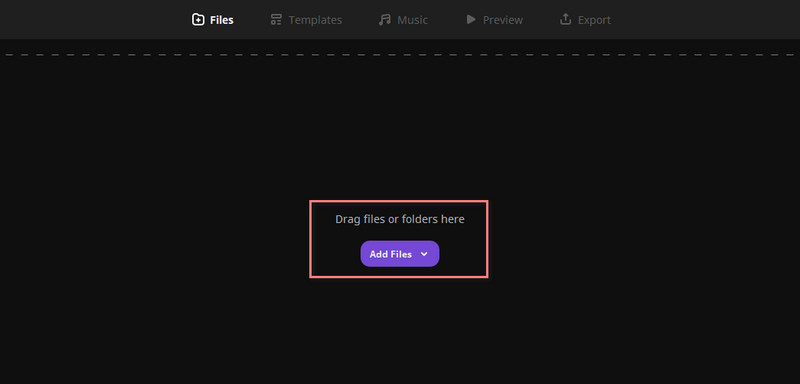
Krok 4. Teraz wybierz preferowany szablon pokazu slajdów. Możesz przejść do sekcji Szablony, aby znaleźć to, co pasuje do Twojego dzieła. Następnie naciśnij Dalej.
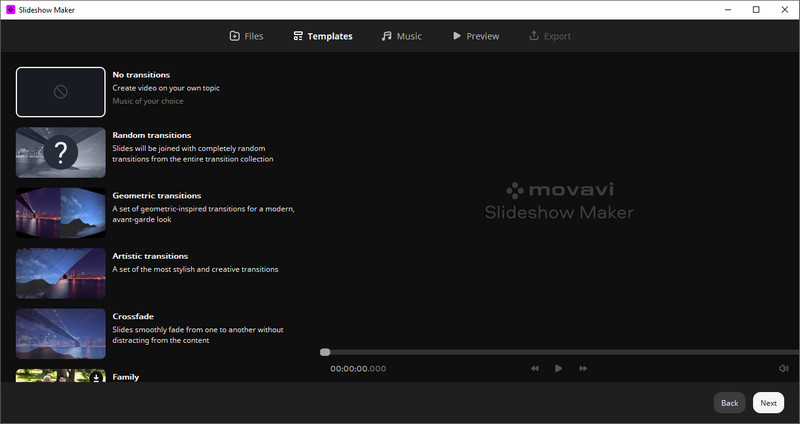
Krok 5. Następnie zostaniesz przekierowany do sekcji Muzyka. Tutaj możesz dodać muzykę, którą chcesz. Kliknij Dodaj pliki lub po prostu przeciągnij żądany plik audio. Opcjonalnie możesz wybierać spośród dostarczonych.
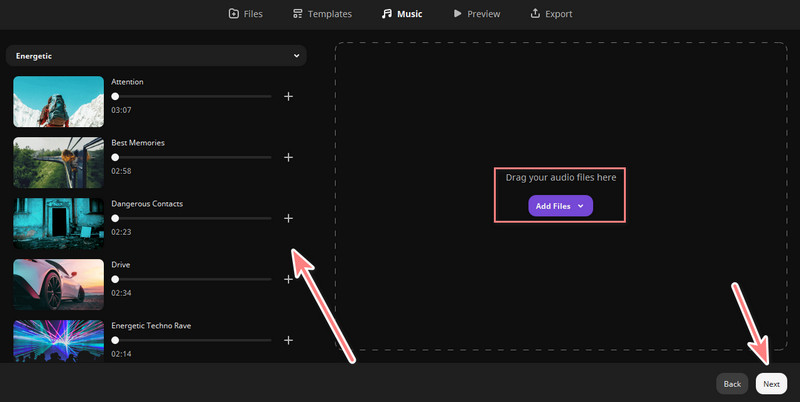
Krok 6. Następnie możesz edytować tytuły w sekcji Podgląd i zobaczyć swoją pracę. Po zakończeniu kliknij Dalej, aby wyeksportować i zapisać plik pokaz slajdów, który robisz.

Część 4. Czy Movavi Slideshow Maker jest darmowy
Aby odpowiedzieć na pytanie, pokaz slajdów Movavi nie jest darmowy. Oferuje jednak bezpłatną wersję próbną, która zapewnia pełny dostęp do jego funkcji przez okres 7 dni. Ponadto, gdy zapiszesz swoją pracę w bezpłatnym okresie próbnym, pojawi się znak wodny. Ponadto zapisuje tylko połowę każdego pliku audio. Aby usunąć te ograniczenia i odblokować pełną funkcjonalność, Movavi oferuje płatną licencję. Movavi oferuje trzy główne plany cenowe:
Kreator pokazu slajdów (plan)
Zawiera wszystkie funkcje, domyślny pakiet efektów i klucz aktywacyjny dla komputerów Mac i Windows.
- $44.95 – Licencja 1 rok
- $64.95 — Licencja dożywotnia
Kreator pokazu slajdów Plus
Tutaj zawiera wszystkie funkcje, klucz aktywacyjny działający zarówno w systemie Windows, jak i Mac, a także rozszerzony pakiet efektów.
- $89.95 — Licencja dożywotnia
Zezwolenie na prowadzenie działalności
Jest to przeznaczone do użytku profesjonalnego. Tutaj możesz również skontaktować się z ich sprzedażą w sprawie cen hurtowych.
- $89.95 – Licencja 1 rok
- $161.95 — Licencja dożywotnia
- $211.95 — Dożywotnia licencja na plan biznesowy Slideshow Maker Plus
Część 5. Plusy i minusy narzędzia Movavi Slideshow Maker
Idąc dalej, przyjrzyjmy się jego zaletom i wadom. W ten sposób możesz dowiedzieć się więcej na ten temat i dowiedzieć się, czy jest to odpowiednie narzędzie dla Ciebie.
Plusy
- Movavi Kreator pokazu slajdów posiada intuicyjny interfejs.
- Jest wyposażony w duży wybór narzędzi do edycji, przejść, efektów itp.
- Obsługuje zarówno zdjęcia, jak i filmy.
- Zapewnia wydajne prędkości eksportu i renderowania.
Cons
- Użytkownicy mogą potrzebować aktualizacji, aby uzyskać dostęp do pełnego zakresu funkcjonalności.
- Może wykorzystywać większy procent zasobów procesora na niektórych komputerach.
- Niektórzy profesjonalni użytkownicy uważają to narzędzie za zbyt proste.
- Inni użytkownicy uważają, że struktura cenowa narzędzia jest zbyt kosztowna.
Część 6. Najlepsza alternatywa dla Movavi Slideshow Maker
Jeśli zastanawiasz się nad znalezieniem alternatywy dla Movavi Slideshow Maker, nie szukaj dalej. Najlepszą alternatywą, którą gorąco polecamy, jest Vidmore Video Converter. Jest to popularne narzędzie konwertujące, które wyróżnia się również jako narzędzie do tworzenia pokazów slajdów. Oferuje różne funkcje i możliwości edycji i dostosowywania filmów. Co więcej, obsługuje szeroką gamę obsługiwanych formatów i rozdzielczości. Ma również przejrzysty interfejs, który pozwala na obsługę dowolnego użytkownika. Ponadto umożliwia importowanie zdjęć i filmów. Ponadto możesz wybrać dla nich motywy po ich połączeniu. Interesujące jest to, że oferuje bezpłatną wersję bez znaków wodnych. Dlatego jest idealny dla zwykłych użytkowników lub osób z ograniczonym budżetem. Dzięki temu możesz w dowolnym momencie rozpocząć tworzenie pokazu slajdów.
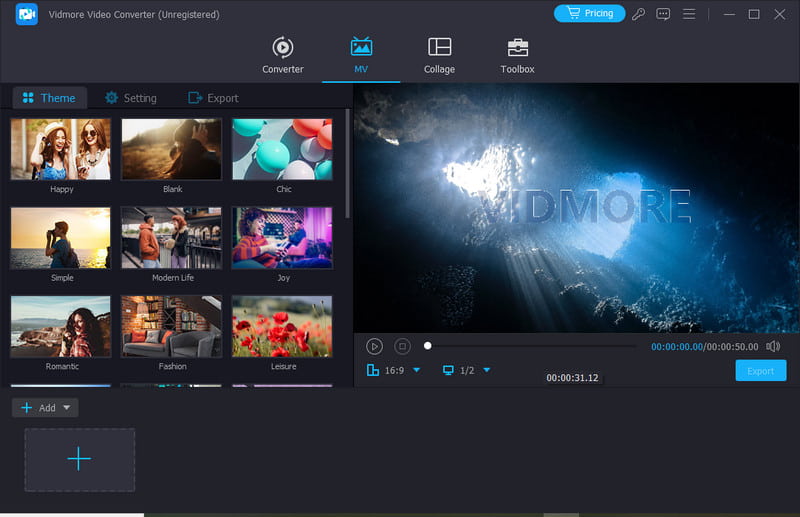
Część 7. Często zadawane pytania dotyczące recenzji Movavi Slideshow Maker
Jaki jest najlepszy program do tworzenia pokazu slajdów?
Istnieje kilka narzędzi, które mogą pomóc w utworzeniu pokazu slajdów. Jednak najlepszym oprogramowaniem, które gorąco polecamy jest Vidmore Video Converter. Dzięki niemu nie będziesz musiał zdobywać żadnych umiejętności, aby z niego korzystać. Dzięki temu możesz błyskawicznie utworzyć pokaz slajdów, bez żadnych znaków wodnych.
Czy Movavi pozostawia znak wodny?
Niestety tak. Movavi pozostawia znak wodny, zwłaszcza jeśli korzystasz z bezpłatnej wersji próbnej. Aby zapisać swoją pracę bez znaku wodnego, musisz kupić licencję.
Co jest lepszego od prezentacji w programie PowerPoint?
Wiele narzędzi jest lepszych niż PowerPoint pod względem tworzenia pokazu slajdów. Vidmore Video Converter jest w rzeczywistości lepszy niż PowerPoint. Ma mnóstwo funkcji, których możesz szukać w kreatorze pokazu slajdów.
Wniosek
W końcu możesz nauczyć się naszego kompletnego Recenzja Movavi Slideshow Maker. Być może już zdecydowałeś, czy z niego skorzystać, czy nie. Jeśli jednak szukasz alternatywy, rozważ ją Vidmore Video Converter. Jest łatwy w obsłudze w porównaniu do Movavi, a ponadto nie osadza żadnych znaków wodnych na Twoim dziele. Więc spróbuj teraz!


